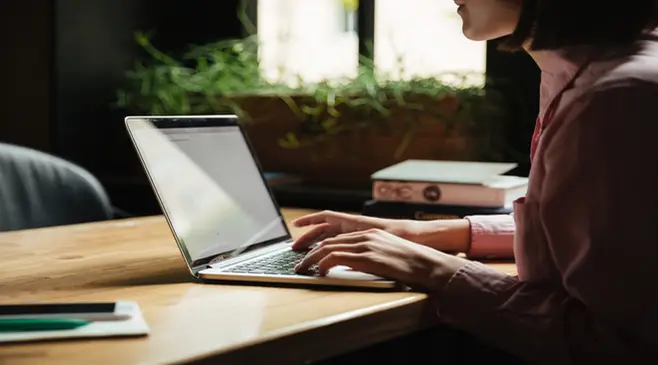Meredupkan layar laptop adalah fitur yang sering dicari oleh pengguna untuk mengurangi kecerahan yang terlalu intensif, terutama dalam kondisi pencahayaan rendah atau saat ingin mengurangi kelelahan mata.
Dalam artikel ini, kami akan membahas cara meredupkan layar laptop dengan panduan langkah demi langkah, serta memberikan penjelasan tentang alasan mengapa meredupkan layar dapat bermanfaat. Mari kita jelajahi topik ini secara rinci.
Pentingnya meredupkan layar laptop
Sebelum kita membahas langkah-langkah praktis untuk meredupkan layar laptop, mari kita singgung beberapa alasan mengapa fitur ini penting dan bagaimana pengaturan kecerahan layar dapat memengaruhi kenyamanan dan kesehatan mata pengguna.
- Mengurangi kelelahan mata
Kecerahan layar yang terlalu tinggi dapat menyebabkan kelelahan mata. Saat kita terus-menerus terpapar oleh cahaya yang sangat terang, mata kita bekerja lebih keras untuk menyesuaikan intensitas cahaya. Hal ini dapat menyebabkan ketegangan mata dan kelelahan.
- Menjaga kesehatan mata dalam jangka panjang
Penggunaan laptop dalam waktu yang lama tanpa penyesuaian kecerahan yang tepat dapat berdampak negatif pada kesehatan mata. Meredupkan layar adalah cara yang efektif untuk memelihara kesehatan mata Anda, terutama jika sering menggunakan laptop di lingkungan dengan tingkat pencahayaan yang rendah.
- Privasi dan pengamanan
Selain aspek kesehatan, meredupkan layar juga dapat menjadi pilihan yang bijak untuk menjaga privasi Anda. Dengan mengurangi kecerahan layar, Anda dapat mengurangi risiko tampilan informasi pribadi atau pekerjaan yang sedang Anda lakukan oleh mata orang lain di sekitar Anda.
Langkah-langkah praktis untuk meredupkan layar laptop
Setelah kita memahami pentingnya meredupkan layar, mari kita fokus pada langkah-langkah praktis untuk mencapai hal ini. Panduan ini dirancang untuk mencakup berbagai sistem operasi yang umum digunakan.
- Menggunakan fungsi khusus pada keyboard (umum pada banyak laptop)
Banyak laptop modern dilengkapi dengan tombol fungsi yang dapat membantu Anda mengontrol kecerahan layar dengan mudah. Tombol-tombol ini seringkali memiliki ikon gambar matahari atau lampu. Cobalah kombinasi tombol Fn dengan tombol khusus kecerahan, seperti Fn + F5 atau Fn + F6, untuk meredupkan layar secara langsung.
- Mengakses pengaturan layar pada sistem Operasi Windows
Jika Anda menggunakan sistem operasi Windows, berikut adalah langkah-langkah yang dapat Anda ikuti:
- Klik kanan di Desktop: Pilih "Display Settings" atau "Personalize", lalu temukan opsi untuk mengatur kecerahan layar.
- Pengaturan Opsi Daya: Beberapa laptop memiliki pengaturan kecerahan yang terkait dengan opsi daya. Cari pengaturan ini di "Control Panel" -> "Power Options" dan sesuaikan kecerahan sesuai keinginan Anda.
- Meredupkan Layar di MacOS
Pengguna MacOS dapat mengikuti langkah-langkah ini:
- System Preferences: Buka "System Preferences" dan pilih "Displays". Di sana, Anda akan menemukan opsi untuk mengatur kecerahan layar sesuai keinginan.
- Tombol Kecerahan di Keyboard: Pada beberapa MacBook, terdapat tombol di keyboard yang dapat digunakan untuk mengatur kecerahan layar.
- Menggunakan pengaturan layar pada sistem Operasi Linux
Jika sistem operasi Anda adalah Linux, ikuti langkah-langkah ini:
- Pengaturan Sistem: Buka "Settings" dan pilih "Displays". Di sana, Anda akan menemukan opsi untuk mengatur kecerahan layar.
- Perintah Terminal: Gunakan perintah xrandr pada terminal untuk menyesuaikan kecerahan dan kontras layar.